ممکن است افزودن امضای خود به یک سند گام لازم برای ایجاد نسخه نهایی باشد. ممکن است بخواهید برای رسمی تر نشان دادن ، شخصی سازی آن یا دلایل قانونی دیگر ، یک امضا به Google Doc اضافه کنید.
در حالی که سندنگار Google بصری است و استفاده از آن آسان است ، ممکن است روند افزودن امضای شما به یک سند آنلاین پیچیده تر به نظر برسد. در حقیقت ، چند روش مختلف وجود دارد که می توانید برای درج امضا در Google Docs استفاده کنید. همه آنها به راحتی نوشتن نام شما در پایین یک سند مقاله است.

نحوه درج امضا در Google Docs
Google Docs دارای یک ویژگی داخلی است که می توانید از آن برای درج امضا در سند خود استفاده کنید. برای امضای الکترونیکی سند در Google Docs ، مراحل زیر را دنبال کنید.
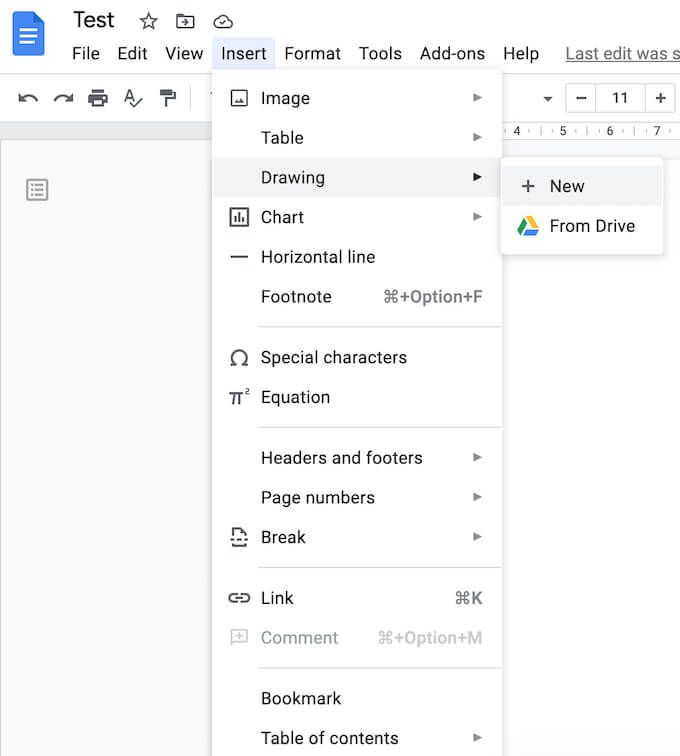
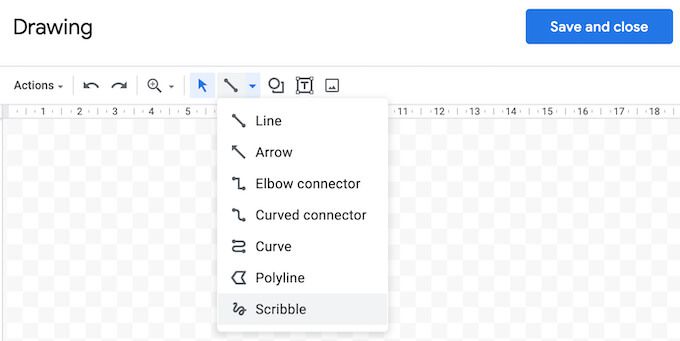
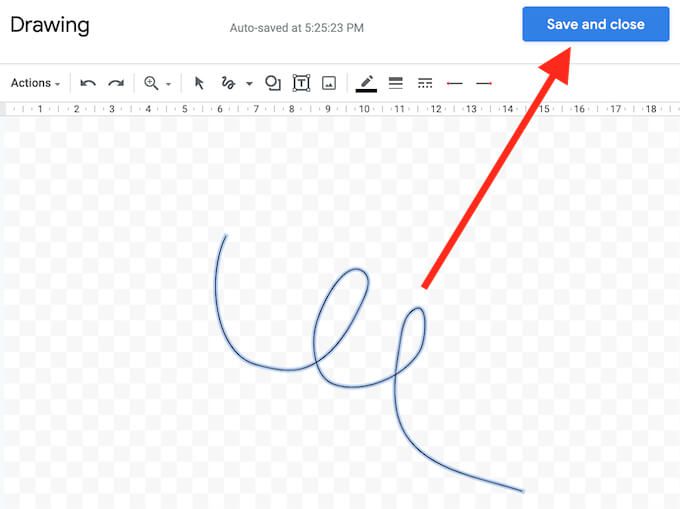
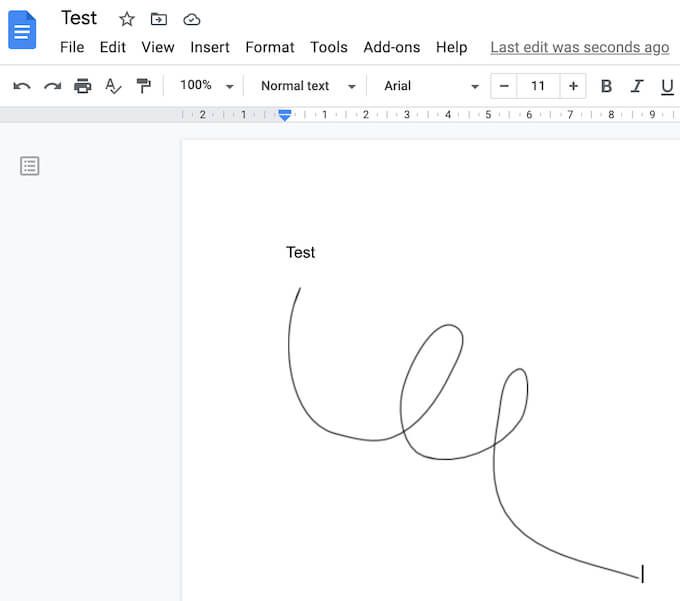
امضا در سند شما در فضایی که مکان نما را قرار داده اید ظاهر می شود.
نحوه ویرایش امضای خود در Google Docs
اگر پس از ایجاد امضا در هر مرحله تصمیم گرفتید که می خواهید آن را تغییر دهید ، می توانید به راحتی آن را در سند خود ویرایش کنید. برای تغییر امضای خود ، آن را انتخاب کنید و سپس ویرایشرا در زیر آن انتخاب کنید.
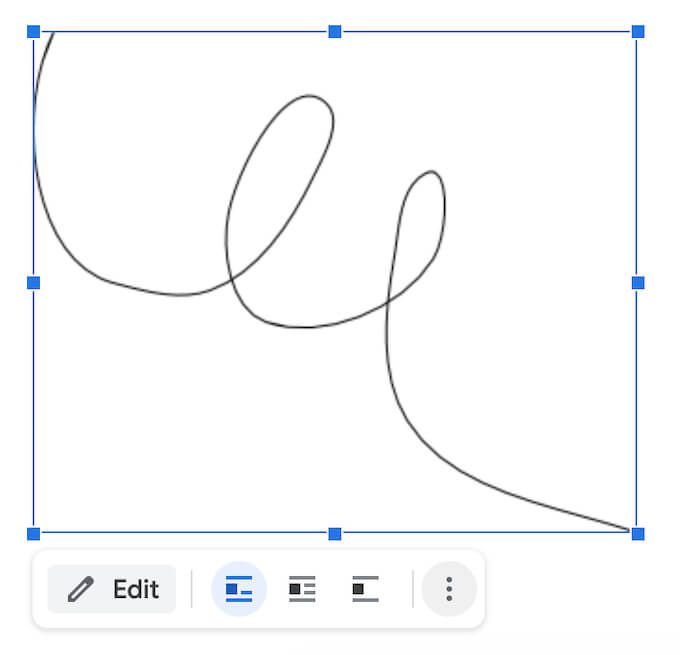
برای دسترسی به گزینه های پیشرفته ویرایش ، منوی ویرایشدیگر را از طریق سه نقطه عمودی در زیر امضا انتخاب کنید. پارامترهایی که می توانید تغییر دهید عبارتند از:
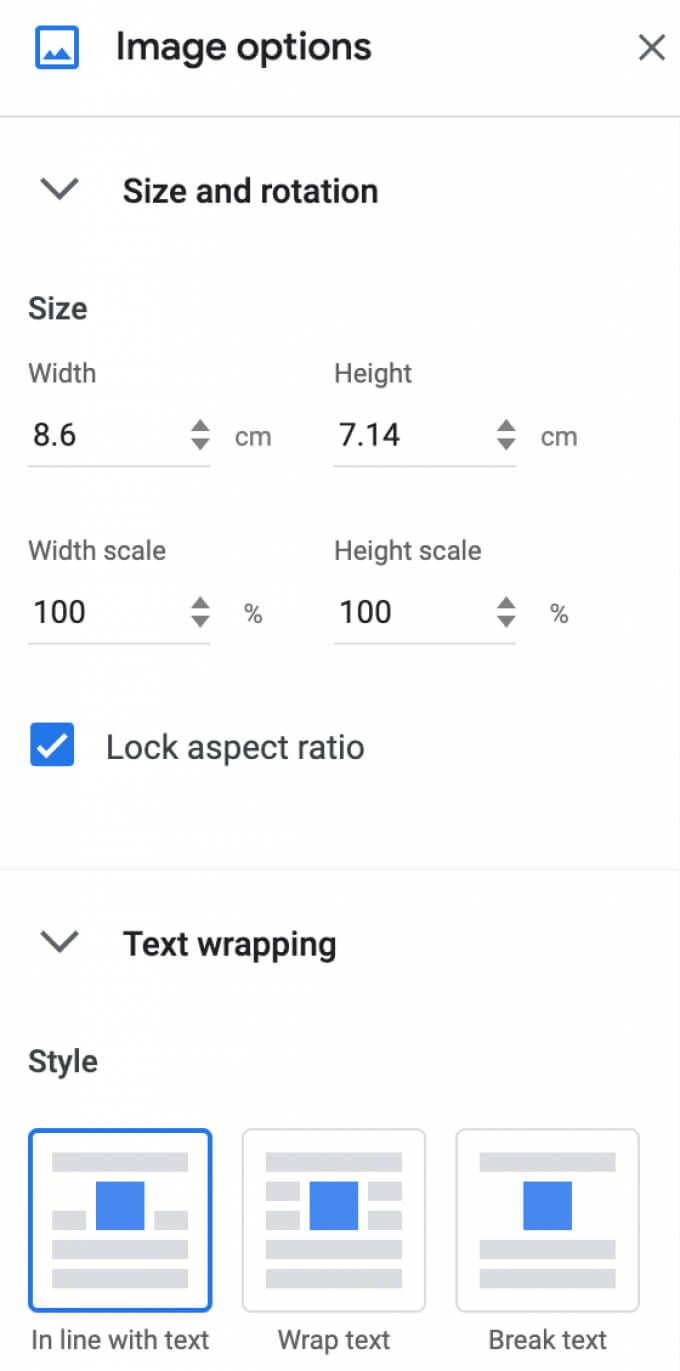
اگر لازم است امضای خود را به جای دیگری منتقل کنید ، می توانید آن را در هر کجای سند بکشید و رها کنید. می توانید امضای خود را درست مانند آنچه که با هر عنصر دیگری در Google Docs انجام می دهید پاک کنید.
نحوه ثبت اسناد Google خود با استفاده از DocuSign
روش دیگر برای درج امضا در Google Docs استفاده از ابزارهای شخص ثالث است. DocuSign افزونه ای است که می توانید برای ادغام امضاهای الکترونیکی در Google Docs نصب کنید. قبل از شروع استفاده از آن ، باید آن را به Google Docs اضافه کنید.
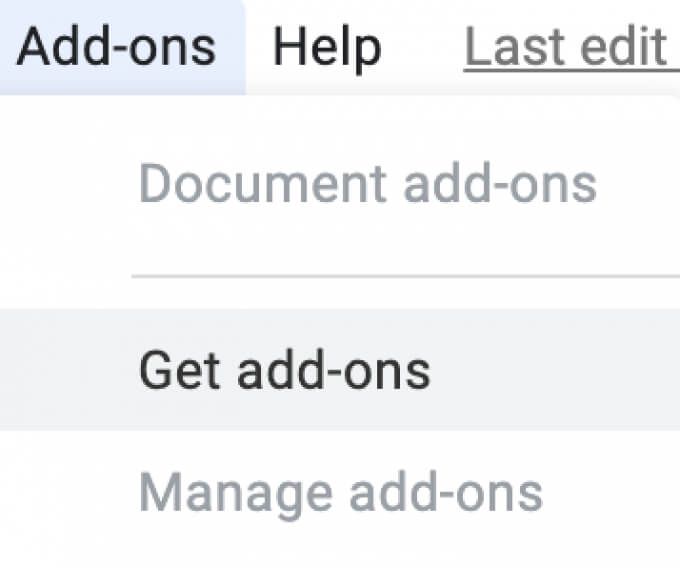
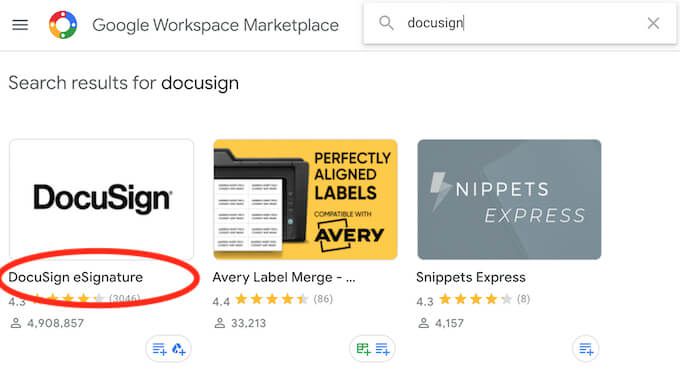
DocuSign از شما اجازه دسترسی به حساب Google شما را می خواهد. برای پایان نصب مجازرا انتخاب کنید. اکنون می توانید از DocuSign برای درج امضا در Google Docs استفاده کنید.
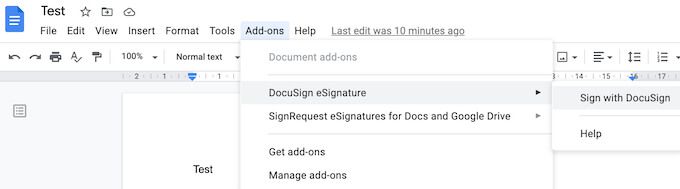
اگر تنها شما هستید که باید Google Doc خود را امضا کنید ، می توانید برای ثبت نام در 3 از DocuSign استفاده کنید اسناد به صورت رایگان اگر برای امضای سند به سایر کاربران نیز احتیاج دارید ، یا اگر می خواهید به استفاده از این افزونه ادامه دهید ، طرح اشتراک از 10 دلار در ماه شروع می شود.
نحوه درج امضا با استفاده از قابل ثبت
اگر DocuSign برای آنچه ارائه می دهد بسیار گران به نظر می رسد یا مطمئن نیستید که آیا به آن احتیاج دارید برای استفاده بیش از یک یا دو بار در ماه ، Signable گزینه خوبی است. این یک بستر امضای الکترونیکی مبتنی بر وب است که به صورت برنامه تلفن همراه که می توانید برای امضای Google Docs خود استفاده کنید (و همچنین سایر قالب های سند مانند Word یا PDF) نیز در دسترس است و در زمان پرداخت هزینه پرداخت می کند.
افزودن امضا به یک سند 1 پوند (حدود 1.4 دلار) هزینه دارد و اولین طرح اشتراک با حداکثر 50 سند ماهانه 21 پوند هزینه دارد. از آنجا که این یک شرکت مستقر در انگلستان است ، بیشتر به بازار اروپا توجه می کند ، اگر می خواهید از انگلیس حمایت کنید و از قوانین اروپا به روز باشید ، این می تواند یک مزیت باشد.
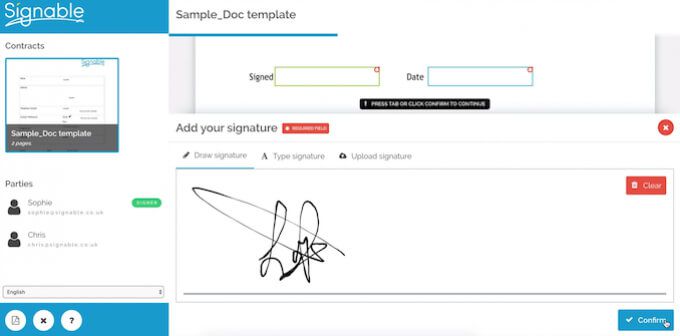
برای استفاده از Signable برای درج امضا در Google Docs ، باید یک حساب Signable ایجاد کنید ، سپس سند خود را با استفاده از بستر وب یا برنامه تلفن همراه خود بارگذاری کنید. پس از آن ، تنها کاری که باید انجام دهید این است که امضای خود و سایر زمینه های لازم را اضافه کنید (مانند تاریخ یا یک جعبه متن ). سپس می توانید سند امضا شده یا آن را برای اهداف همکاری برای شخص دیگری ارسال کنید خود را بارگیری کنید یا اگر لازم دارید آن را نیز امضا کنید.
نحوه ثبت اسناد Google خود با استفاده از ثبت نام کنید
SignRequest روش ارزان تری را نیز برای افزودن امضاها به Google Docs ارائه می دهد. SignRequest یک طرح رایگان دارد که به شما اجازه می دهد حداکثر 10 سند در ماه به صورت رایگان ثبت نام کنید. بالاتر از آن ، برنامه های اشتراک آنها از 7 دلار در ماه شروع می شود.
استفاده از SignRequest برای افزودن امضا در Google Docs آسان است. ابتدا باید آن را به عنوان یک افزونه نصب کنید. برای انجام این کار ، مسیر افزودنی ها>دریافت افزونه ها>جستجوثبت درخواسترا دنبال کنید.
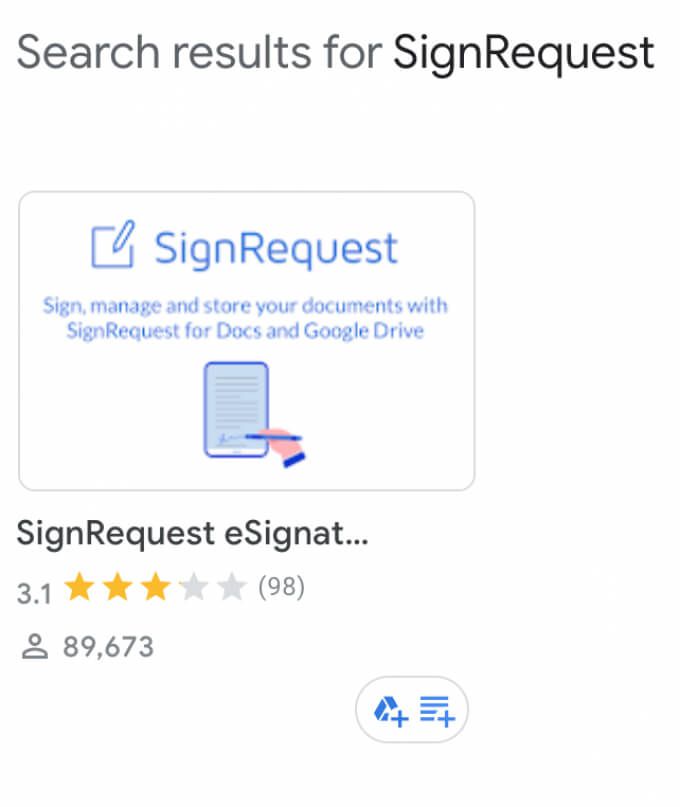
برای افزودن SignRequest به افزودنیهای Google Docs خود ، نصبرا انتخاب کنید ، سپس برای تأیید ادامهرا انتخاب کنید.
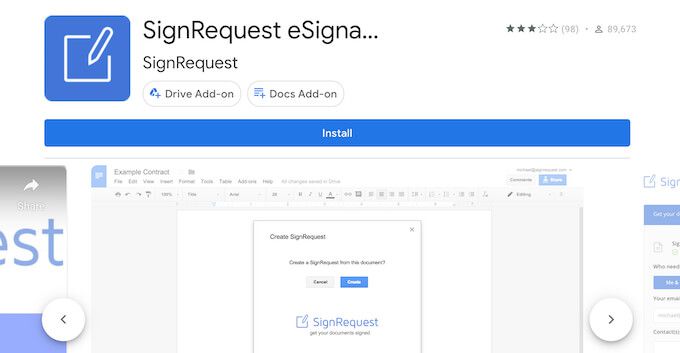
SignRequest سپس اجازه دسترسی به حساب Google شما را درخواست می کند. مجازرا انتخاب کنید. پس از نصب افزونه ، می توانید با استفاده از SignRequest یک Google Doc امضا کنید. مسیر افزونه ها>SignRequest>ایجاد SignRequest>ایجادرا دنبال کنید.
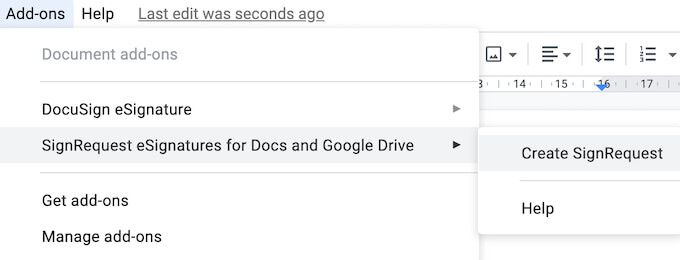
شما به بستر SignRequest هدایت می شوید که در صورت نیاز به امضا ، می توانید امضا را اضافه کنید ، سند خود را بارگیری یا برای شخص دیگری ارسال کنید.
اسناد خود را بدون ایجاد وقفه در گردش کار خود امضا کنید
درج امضا در سند خود می تواند پیچیده تر از آنچه باید باشد باشد. برای هر قالب یک مسیر منحصر به فرد وجود دارد که شما باید دنبال کنید یا یک ویژگی که باید از آن استفاده کنید. به عنوان مثال ، اگر این یک Word یا سند PDF که باید امضا کنید باشد ، بیش از یک راه برای انجام آن وجود دارد.
آیا شما اغلب نیاز به افزودن امضا به Google Docs خود دارید؟ از کدام روش برای انجام آن استفاده می کنید ، یک ویژگی داخلی یا یکی از موارد الحاقی؟ اقدامات Google Docs خود را با ما در نظرات زیر به اشتراک بگذارید.